Video reversering har blitt en populær funksjon blant vloggere. Det betyr å spille av video og lyd tilbake i revers for å lage morsomme eller lekne øyeblikk. Selv om denne ferdigheten virker komplisert, kan både erfarne og amatørvideoprodusenter oppnå det hvis du bruker et riktig verktøy med de riktige trinnene. Denne veiledningen vil fortelle deg de enkleste måtene å gjøre det på på datamaskinen og mobile enheter, samt den grunnleggende arbeidsflyten.
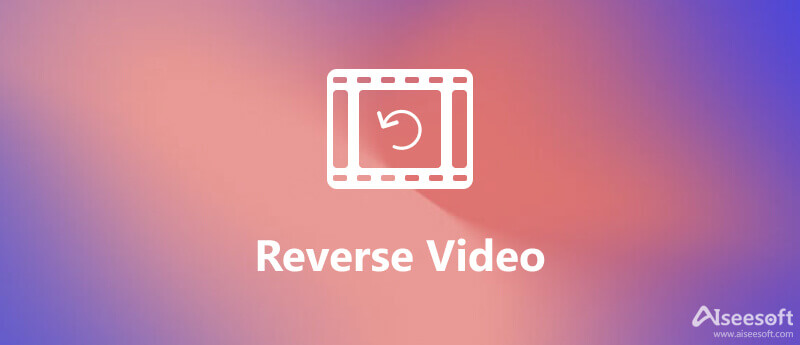
Selv om noen mediespillere støtter omvendt avspilling, trenger du et videoredigeringsprogram for å reversere en video eller videoer. Aiseesoft Video Converter Ultimate er akkurat det rette verktøyet du trenger.

Nedlastinger
Aiseesoft Video Converter Ultimate – Beste videoreverser
100 % sikker. Ingen annonser.
100 % sikker. Ingen annonser.


Når det gjelder Mac, kan iMovie hjelpe deg med å reversere en video uten ekstra installasjon. Som den innebygde videoredigereren på Mac, er det den enkleste måten å skape reverseringseffekt på datamaskinen din.
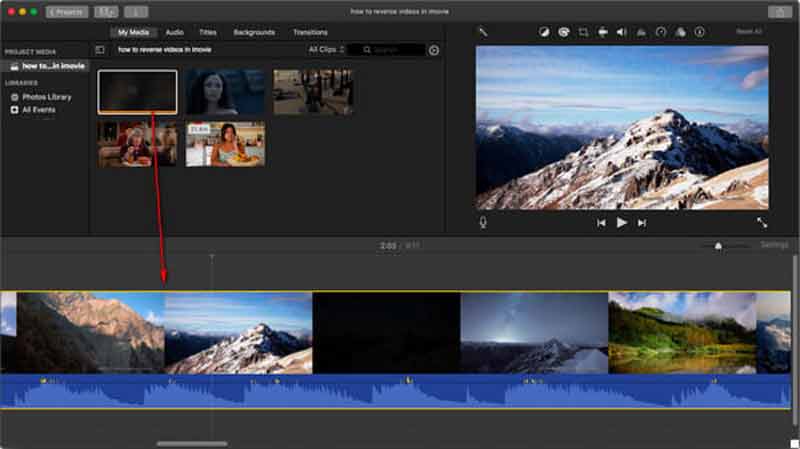

Noen ganger trenger du bare å reversere en video av og til. En online videoreverser kan være et godt valg. Det krever vanligvis ikke installasjon. Det betyr at du kan bruke den bærbart på hvilken som helst enhet. Vi bruker Clideo.com som eksempel for å vise deg fremgangsmåten.
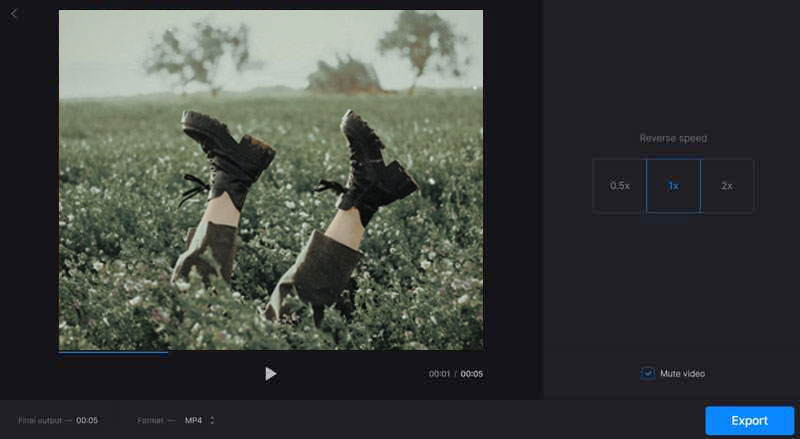
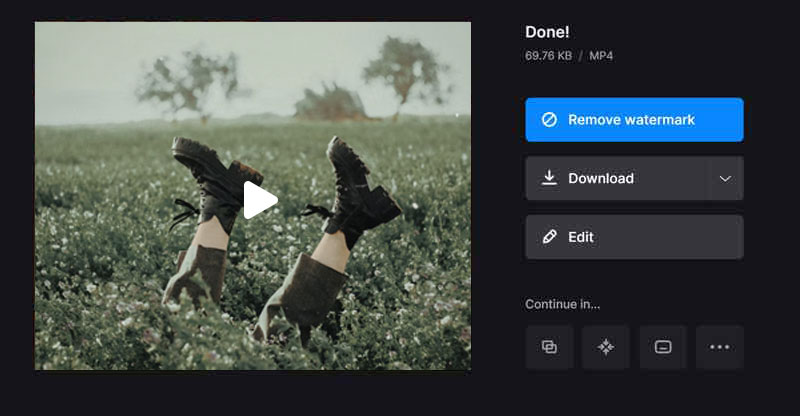
For mobil først er en videoreverseringsapp den enkleste måten å reversere en video på håndsettet. Siden økosystemene er ganske forskjellige på iOS og Android, deler vi veiledningen nedenfor.
Det er flere videoreverseringsapper tilgjengelig for iPhone-brukere. Reverse Vid, for eksempel, er en gratis og enkel app som lar deg reversere en video på iPhone eller iPad uten betaling.
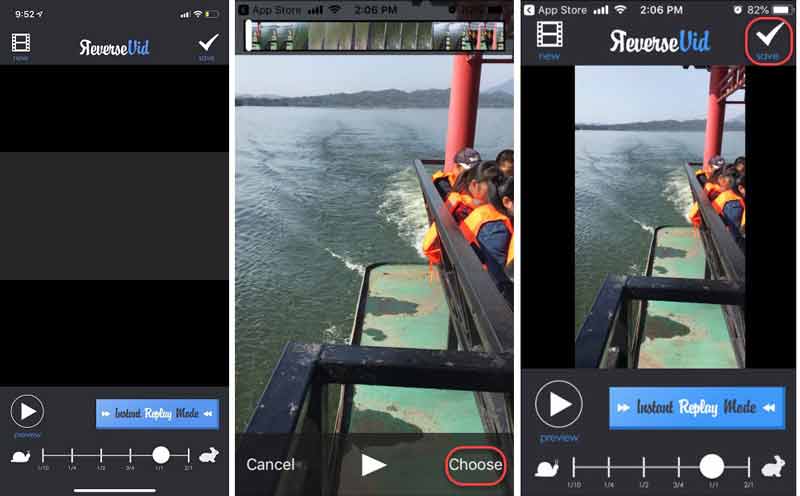
Tips: Hvis du vil spille inn en ny video, trykker du på Ny. Da finner du den i bibliotekskjermen.
Reverse Movie FX er en videoreverseringsapp på Android. Du kan bruke gratisversjonen ved å se annonser. Den er tilgjengelig for Android 4.1 og nyere.
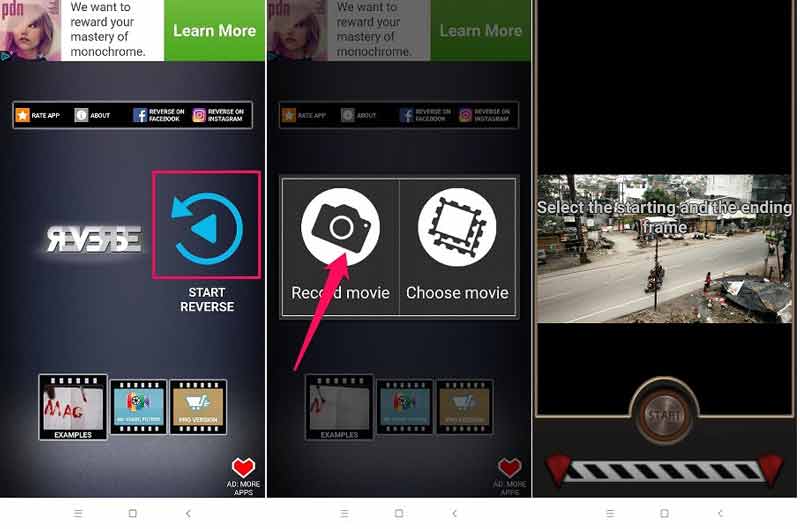
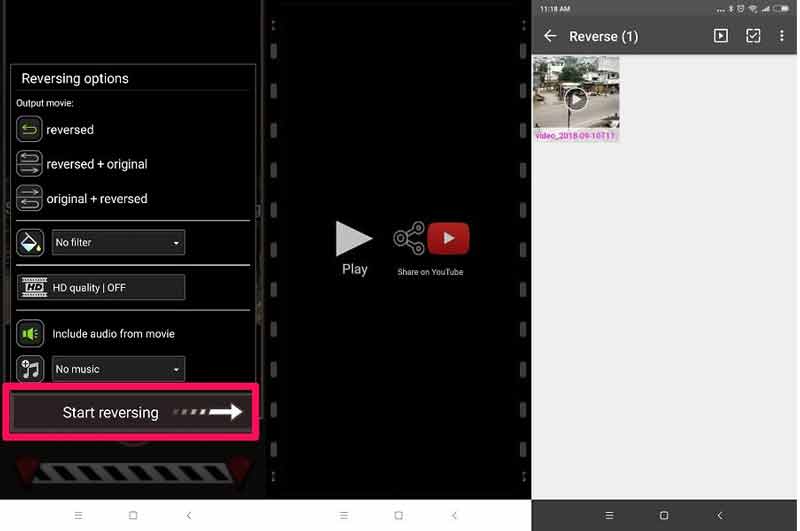
Hvordan setter du Tiktok-videoer i revers?
Tiktok-appen tilbyr rikelig med effekter. Etter å ha valgt en video, trykk neste og velg Effekter nederst på skjermen. Velg deretter Invertire og videoen vil begynne å spille fra sluttbildet.
Kan jeg lage en videorevers i VLC?
VLC er i stand til å spille av en video med speileffekt. Etter å ha åpnet en video, gå til verktøy menyen og velg Effekter og filtre. Så gå til Avansert tab og sjekk Speil eske. Klikk på Spar knappen og begynne å spille av videoen.
Hvordan reverserer du lyd?
Med en lydreverser kan du reversere en lydfil på en datamaskin eller et håndsett.
konklusjonen
Ved å følge guiden vår bør du lære de enkleste metodene for å reversere en video på Windows, Mac, iPhone og Android-enheter. Du kan velge riktig måte i henhold til din situasjon. Aiseesoft Video Converter Ultimate er det beste alternativet for å gjøre det på en datamaskin. Det er ikke bare enkelt å bruke, men kan også beskytte videokvaliteten. Hvis du støter på andre problemer, kan du gjerne legge igjen en melding under dette innlegget, så svarer vi raskt.
Video omvendt
Spill av video i revers Beste Video Reverser Omvendt MP4 Omvendt video Omvendt videoklipp i After Effects Omvendt video i iMovie
Video Converter Ultimate er utmerket videokonverterer, editor og forsterker for å konvertere, forbedre og redigere videoer og musikk i 1000 formater og mer.
100 % sikker. Ingen annonser.
100 % sikker. Ingen annonser.